Alcatel Pixi 4 4034 D User Manual
Browse online or download User Manual for Mobile phones Alcatel Pixi 4 4034 D. Alcatel Pixi 4 4034 D Benutzerhandbuch
- Page / 63
- Table of contents
- BOOKMARKS




- Inhaltsverzeichnis 2
- Diebstahlschutz 11
- 1.1 Tasten und Anschlüsse 12
- 5045X/5045D: 13
- 1.2 Erste Schritte 14
- 1.3 Startbildschirm 14
- 1.3.2 Statusleiste 15
- 1.3.3 Suchleiste 15
- Per Texteingabe suchen 16
- 1.3.7 Lautstärke einstellen 17
- 2.2 Text bearbeiten 18
- 3.1.1 Anrufen 19
- 3.1.3 Mailbox anrufen 20
- 3.1.4 Während eines Anrufs 20
- 3.2 Anrufliste 21
- 3.3.1 Kontakte anzeigen 22
- 3.3.2 Kontakt hinzufügen 22
- 3.3.3 Kontakte bearbeiten 23
- 3.3.6 Kontakte anzeigen 24
- 4.2 Mitteilungen verwalten 26
- Kalender, Wecker und 28
- 5.1.2 Neue Termine erstellen 29
- 5.1.4 Terminerinnerung 29
- 5.2.1 Wecker 29
- 5.2.2 Weltuhr 30
- 5.2.3 Countdown 31
- 5.2.4 Timer 31
- 6.1.1 2G/3G/4G 32
- 6.1.2 WLAN 32
- Multimedia-Anwendungen 36
- 7.1.2 Einstellungen 37
- 7.3.1 Musikwiedergabe 39
- und dann Alle 41
- Google-Anwendungen 43
- 43
- 9.4 Maps 44
- 9.5 YouTube 44
- 10.1 Drahtlos und Netzwerke 46
- 10.1.6 Mehr\Flugmodus 47
- 10.1.9 Mehr\VPN 47
- 10.1.10 Mehr\Mobile Netzwerke 47
- 10.2 Gerät 48
- 10.2.7 Anwendungen 49
- 10.2.8 Speicher & USB 49
- 10.2.9 Akku 49
- 10.3 Nutzer 50
- 10.3.3 Konten 51
- 10.3.4 Google 51
- 10.3.5 Sprache und Eingabe 51
- 10.4 System 53
- Software des Telefons 55
Summary of Contents
Weitere Informationen zur Verwendung des Telefons finden Sie im vollständigen Benutzerhandbuch, das auf „www.alcatelonetouch.com“ heruntergeladen werd
18 19Allgemeine Informationen ...• Webseite: www.alcatel-mobile.com• Hotline: Die Nummer der Hotline finden Sie in der Broschüre T
20 21HaftungsausschlussJe nach Softwareversion des Telefons oder spezifischen Betreiberdiensten ergeben sich unter Umständen gewisse Unterschiede zwis
22 235045X/5045D:Micro-USB-AnschlussKopfhörer/Headset-AnschlussBlitzVordere KameraTouchscreenStartbildschirm-TasteZurück-TasteÜbersicht-TasteLautstärk
24 251.2 Erste Schritte1.2.1 EinrichtenSIM-Karte/Speicherkarte (microSD) einsetzen und entnehmenEine Micro-SIM-Karte ist erforderlich, um zu telefon
26 27Gedrückt halten Berühren und halten Sie ein Element, um die zugehörigen Optionen aufzurufen. Berühren und halten Sie beispielsweise einen Konta
28 29 Per Texteingabe suchen• Berühren Sie auf dem Startbildschirm die Suchleiste. • Geben Sie den Text oder Ausdruck ein, nach dem Sie suchen mö
30 31Ordner erstellenZur besseren Anordnung der Elemente (also der Verknüpfungen oder Anwendungen) auf dem Startbildschirm und der Favoritenleiste kön
32 332 Texteingabe ...2.1 Bildschirmtastatur verwendenEinstellungen für die BildschirmtastaturBerühren Sie Einstell
34 353 Anruf, Anrufliste und Kontakte ...3.1 Telefongespräche ...3.1.1 AnrufenWenn Sie einen Anruf mit
1InhaltsverzeichnisSicherheit und Gebrauch ...4Rechtliche Informationen ...
36 37• Schieben Sie zum Abweisen das Symbol nach links.• Schieben Sie das Symbol nach oben, um den Anruf durch das Senden einer voreingestellten
38 393.1.6 AnrufeinstellungenBerühren Sie und wählen Sie auf dem Telefonbildschirm Einstellungen aus. Folgende Optionen werden angezeigt:Anzeigeopt
40 41Sie können detaillierte Informationen zu einem Anruf abrufen, die Nummer erneut wählen oder einen Kontakt oder eine Nummer zurückrufen usw.Berühr
42 43Bild für den Kontakt auswählen oder Foto aufnehmenSymbol berühren, um die Eingaben zu speichernBerühren: verfügbare Kennzeichnungen öffnenBerühre
44 453.3.5 Kontakte importieren, exportieren und versendenBerühren Sie auf dem Kontaktbildschirm , um das Menü Optionen zu öffnen, und berühren Sie
46 474 Mitteilungen ...Mit dem Telefon können Sie SMS- und MMS-Mitteilungen erstellen, bearbeiten und empfangen.Öffnen Sie
48 49Optionen für Anhänge:• Bild aufnehmen Öffnen Sie die Kamera, um ein neues Bild zum Anhängen aufzunehmen.• Video aufnehmen Öffnen Sie die Videok
50 514.3 Mitteilungseinstellungen anpassenBerühren Sie auf dem Bildschirm mit der Mitteilungsliste und wählen Sie Einstellungen aus.SMS aktiviertÖf
52 53Allgemein• Schriftgröße für MitteilungenSchriftgröße für Mitteilungen auswählen• Alte Mitteilungen löschenAlte Mitteilungen werden gelöscht, we
54 55TagesansichtTerminplanansichtWochenansichtMonats-ansicht3-Tagesansicht5.1.2 Neue Termine erstellenNeue Termine können in jeder Kalenderansicht e
2 36.5 Mit Virtual Private Networks verbinden ...667 Multimedia-Anwendungen ...
56 57• Uhrzeit Nummern berühren, um die Uhrzeit für den Wecker festzulegen• Wiederholen Aktivieren Sie das Kontrollkästchen „Wiederholen“ und wählen
58 595.2.3 CountdownBerühren Sie auf dem Uhrbildschirm , um zum Bildschirm Countdown zu gelangen.Berühren Sie die Ziffern, um die Countdownzeit fest
60 616 Verbindungen ...Das Telefon kann über 2G/3G/4G (1) oder WLAN eine Verbindung mit dem Internet herstellen.6.1 In
62 633. Aktivieren Sie die WLAN-Verbindung. Detaillierte Informationen zu den erkannten WLAN-Netzwerken werden im entsprechenden Abschnitt angezeigt.
64 65Telefon mit einem Bluetooth-Gerät koppeln Wenn Sie Daten mit einem anderen Gerät austauschen möchten, aktivieren Sie Bluetooth und koppeln das Te
66 67Datenverbindung des Telefons per Bluetooth übertragen1. Berühren Sie auf der Leiste mit den Schnelleinstellungen , um Einstellungen zu öffnen.2
68 697 Multimedia-Anwendungen7.1 Kamera ...Das Mobiltelefon ist mit einer Kamera zum Aufne
70 71• Beauty-Aufnahme Beauty-Aufnahme einschalten• HDR Berühren Sie auf dem Bildschirm oben in der Mitte HDR, um die HDR-Funktion einzuschalten. Be
72 737.2 Galerie ...In der Galerie können Sie all Ihre Fotos und Videos anzeigen.Öffnen
74 75Editor (Standard)Legen Sie Effekte wie Schlag, Alt, Schwarzweiß, Bleichen usw. fest.Fügen Sie einen Rahmen hinzu.Wählen Sie für das Bild die Akti
4 5Sicherheit und Gebrauch ...Lesen Sie dieses Kapitel sorgfältig, bevor Sie das Telefon verwenden. Der Hersteller lehnt jegliche
76 77 Zum vorherigen Lied zurückkehren Wiedergeben/anhalten Zum nächsten Titel wechselnWenn Titel mit der Musikwiedergabe abgespielt werden,
78 798.3 Radio ...Das Telefon ist mit einem Radio (1) mit RDS-Funktion (2) ausgestattet
80 818.6 Nutzerzentrum ...Mit einem OneTouch-Konto können Sie auf das Nutzerzentrum zugreifen. Dort erh
82 839 Google-Anwendungen (1) ...Auf Ihrem Telefon sind bereist Google-Anwendungen installiert, damit Sie effizient arbeiten und das Leben ge
84 85E-Mails erstellen und senden1. Berühren Sie im Posteingang .2. Geben Sie die E-Mail-Adressen der Empfänger in das Feld An ein. 3. Berühren Si
86 879.6 DriveDrive ist ein Dateispeicher- und Dateisynchronisierungsdienst von Google, mit dem Nutzer Dateien in der Cloud speichern, teilen und bea
88 8910 Einstellungen ...Berühren Sie auf dem Startbildschirm das Hauptmenü und dann Einstellungen, um die Einstellungen aufzur
90 9110.1.6 Mehr\FlugmodusAktivieren Sie den Schalter Flugmodus , um alle drahtlosen Verbindungen gleichzeitig zu deaktivieren, einschließlich WLAN
92 9310.2 Gerät10.2.1 FunktionBerühren Sie Einstellungen > Sperreinstellungen (1) > Funktion, um Funktion zu öffnen. Überprüfen Sie die angeze
94 95Mit Smart-Sperrung können Sie vertrauenswürdige Geräte, Orte, ein Gesicht oder die Stimmerkennung usw. zum Entsperren festlegen. Bevor Sie diese
6 7Verwenden Sie nur Akkus, Akkuladegeräte und Zubehörteile, die von TCL Communication Ltd. und seinen Geschäftspartnern empfohlen werden und mit Ihre
96 9710.2.10 ArbeitsspeicherÖffnen Sie diese Einstellung, um den Gesamtspeicher, den verfügbaren Speicher und die Daten zur Speichernutzung zu überwac
98 99SpeichertypDer Speichertyp ist standardmäßig auf Nur Software festgelegt. Vertrauenswürdige AnmeldedatenHier werden vertrauenswürdige CA-Zertifik
100 101Android-Tastatur (AOSP)Öffnen Sie die Menüs, um die Android-Sprache, Ihre bevorzugten Einstellungen für die Eingabe, Tasten und Anschlüsse, Ein
102 103Auf Werkszustand zurückLöschen Sie sämtliche persönlichen Daten aus dem internen Telefonspeicher, einschließlich der Informationen zu Ihrem Goo
104 105Clean Master (1)Aktivieren Sie den Schalter , um Clean Master zu nutzen. Damit können Sie nicht verwendete Anwendungen in den Ruhezustand vers
106 10710.4.5 EntwickleroptionenAktivieren Sie diese Funktion, indem Sie Einstellungen > Telefoninformationen aufrufen und anschließend 7 Mal Buil
108 109Ändern Sie nicht den Standardspeicherort, wenn Sie FOTA herunterladen oder aktualisieren, um Fehler beim Ermitteln der richtigen Aktualisierung
110 1113) Änderungen oder Reparaturen, die von Personen durchgeführt wurden, die nicht von TCL Communication Ltd., seinen Geschäftspartnern oder Händ
112 113• Nach der Wiederherstellung der Werkseinstellungen müssen Sie möglicherweise die Anmeldedaten des Google-Kontos* erneut eingeben, das vor der
114 115• Der Chip auf der SIM-Karte darf nicht beschädigt oder verkratzt sein.• Der Dienst der SIM-Karte muss verfügbar sein.Ausgehende Anrufe könne
8 9- Versuchen Sie niemals, die hintere Abdeckung zu öffnen. - Versuchen Sie nicht, den Akku herauszunehmen, zu ersetzen oder zu öffnen.- Stechen
116 117• Der USB-Treiber muss ordnungsgemäß installiert sein.• Öffnen Sie das Benachrichtigungsfeld, um zu prüfen, ob Smart Suite aktiviert wurde.•
118 119Ich werden auf meinem Gerät dazu aufgefordert, ein Passwort/einen Code/einen Schlüssel einzugeben, an das bzw. den ich mich nicht erinnern kann
120 121Unterstützte AudioformateAMR, AWB, MP2, MP3, OGG VORBIS, WAV (ADPCM/Alaw/Ulaw/Raw), APE, FLACUnterstützte VideoformateH.263, H.264 AVC, MPEG-4
122ALCATEL ist eine Marke von Alcatel-Lucent und wird unter der Lizenz von TCL Communication Ltd. verwendet.© Copyright 2016 TCL Communication Ltd. A
10 115045X/5045D:Angaben zum maximalen SAR-Wert für dieses Modell und zu den TestbedingungenSAR (beim Telefonieren am Ohr)LTE Band 7+Wi-Fi 0.466 W/kgS
12 13• LIZENZEN:Das microSD-Logo ist eine Marke. Die Bluetooth-Wortmarke und -Logos sind Eigentum der Bluetooth SIG, Inc. und jegliche Verwendung der
14 15
More documents for Mobile phones Alcatel Pixi 4 4034 D






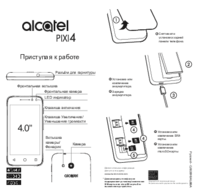




 (62 pages)
(62 pages) (61 pages)
(61 pages) (1 pages)
(1 pages) (1 pages)
(1 pages) (1 pages)
(1 pages) (1 pages)
(1 pages)







Comments to this Manuals